Почему пищит комп: Почему пищит компьютер и что с этим делать? — Запускай.РФ
Содержание
[при включении или во время работы]?
4.8
(21)
Почему пищит компьютер во время работы или при включении? Компьютер пищит по причине возникновения неполадок в работе комплектующих деталей, также возможны проблемы с программным обеспечением компьютера.
Когда компьютер выполняет запуск, он запускает первоначальное самотестирование (POST), чтобы проверить правильность работы различных аппаратных компонентов. Запускается оно до того, как компьютер отобразит что-либо на мониторе и если будут обнаружены какие-либо неисправности, компьютер издаст звуковой сигнал, указывающий на ошибку.
Содержание данного материала:
Компьютер пищит издавая короткие или длинные сигналы?
Эти звуковые сигналы называются звуковыми кодами и используются BIOS (программным обеспечением, которое запускает аппаратное обеспечение вашего компьютера) во время первоначального теста (POST), чтобы убедиться, что компьютер в порядке для запуска, а также сообщает о возможных системных ошибках.
Эти звуковые сигналы издает «спикер» — это некий звуковой индикатор, который звуком сообщает о самочувствии операционной системы. И нередко бывает так, что решение проблемы подсказывает именно спикер, поскольку каждый звуковой сигнал указывает на конкретную проблему в системе.
Звуковой сигнал — это способ сообщить вам о проблеме, когда компьютер не может показать правильную ошибку на экране.
Что делать если пищит компьютер? Возможные причины звукового сигнала Bios
Когда системный блок компьютера пищит, причиной проблемы могут стать, как наружные компоненты и подключенные устройства, так и внутренние компоненты компьютера:
Проблемы с компьютером из-за наружного подключения
- Проверьте клавиатуру
Проверьте клавиатуру, чтобы убедиться, что клавиши не залипли и не удерживаются. Проведите пальцами по клавиатуре, чтобы освободить застрявшие клавиши. Попробуйте снова запустить компьютер после выполнения этой процедуры.
Попробуйте снова запустить компьютер после выполнения этой процедуры.
- Проверьте кабели
Проверьте все кабели, подключенные к компьютеру, и убедитесь, что они полностью подключены. Осмотрите каждый кабель и надежно подсоедините его.
- Отключите внешние устройства
Отключите внешние устройства, такие как принтеры, USB-накопители и внешние накопители (жесткие диски). Если компьютер запускается без подключенных внешних устройств, возможно, один из этих компонентов неисправен. Подключайте их по одному, чтобы определить неисправное устройство.
Проблемы с компьютером из-за внутренних компонентов
- Проверьте оперативную память (RAM)
Первое, что вам здесь потребуется сделать, это проверить оперативную память. Найдите слоты, где установлена оперативка и убедитесь, что она надежно закреплена. Если в вашем компьютере установлено несколько карт памяти, проверьте работоспособность каждой из них: вынимайте поочередно и включайте компьютер для проверки.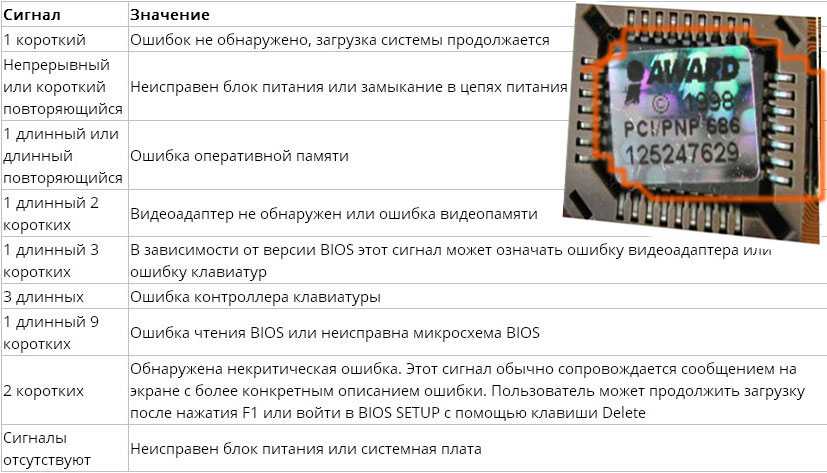
- Проверьте процессор
Процессор — это мозг каждого компьютера, поэтому, если он перестает работать, все остальное становится бесполезным. Проверьте процессор компьютера, убедитесь в том, что он плотно вставлен, а также проверьте, нужно ли его очистить от пыли.
- Проверьте видеокарту
Необходимо также проверить видеокарту, для этого извлеките ее и осмотрите на возможные повреждения. Также существует необходимость регулярно чистить ее от пыли, так как пыль может привести к перегреву видеокарты и последующему выходу ее из строя.
- Отключите все внутренние устройства
Отключайте по очереди все внутренние устройства, включая жесткие диски, платы расширения, оптические приводы и устройства чтения карт. Если компьютер запускается без подключенных внутренних устройств, возможно, одно из них неисправно. Подключайте каждое устройство по одному, чтобы определить, какое из них неисправно.
Читайте также: Ноутбук постоянно пищит и издает звуки [Почему? Разбираемся]
Владельцы настольных компьютеров должны регулярно снимать определенные компоненты, такие как видеокарта, и тщательно чистить их. Это помогает продлить срок службы вашего компьютера и избежать ошибок при запуске.
Как устранить проблемы со звуковыми кодами (сигналами BIOS)?
Выполните следующие действия, если пищит компьютер:
- Включите компьютер или перезагрузите его, если он уже включен.
- Очень внимательно прислушивайтесь к звуковым сигналам, которые раздаются, когда компьютер начинает загружаться (перезагрузите компьютер еще раз, если вам снова нужно услышать звуковой сигнал).
- Запишите любым удобным для вас способом, как звучат звуковые сигналы.
Обратите особое внимание на количество звуковых сигналов, длинные или короткие звуковые сигналы (или все одинаковой длины) и повторяются ли звуковые сигналы или нет. Существует большая разница между звуковым кодом «сигнал-сигнал-сигнал» и звуковым кодом «звуковой сигнал-сигнал».
Существует большая разница между звуковым кодом «сигнал-сигнал-сигнал» и звуковым кодом «звуковой сигнал-сигнал».
Затем вам нужно выяснить, какая компания произвела микросхему BIOS, установленную на материнской плате вашего компьютера.
Читайте также: Спящий режим или выключение компьютера?
Самый простой способ выяснить это – обратится к технической документации вашего компьютера, который должен сообщить вам, сделан ли ваш BIOS компанией AMI, Award, Phoenix или другой. Если это не сработает, вы можете открыть свой компьютер и взглянуть на фактический чип BIOS на материнской плате компьютера, на котором (или рядом с ним) должно быть напечатано название компании.
Чтобы выяснить, почему ваш компьютер издает звуковые сигналы, нужно всего 10–15 минут. А вот решение проблемы, которую вы определили — это совсем другая задача, которая может занять от нескольких минут до часов, в зависимости от того, в чем проблема в конечном итоге.
Сигналы (коды) BIOS: [ошибки BIOS]
Некоторые компьютеры, даже если у них может быть установлена прошивка BIOS, созданная определенной компанией, например AMI или Award, дополнительно могут настраивать коды сигналов BIOS, и почти каждый производитель компьютеров публикует свой список звуковых кодов в своих руководствах пользователя, которые вы, вероятно, сможете найти на сайтах производителей ваших компьютеров.
Предлагаю ознакомиться вам с рядом таблиц (перечень не полный), где будут указаны сигналы (коды) ошибок BIOS.
Сигналы ошибок [коды] BIOS разных производителей
Когда вы узнаете производителя BIOS, выберите нужную информацию из приведенного ниже списка для вашего BIOS:
ІВМ ВІОЅ
Πocлeдoвaтeльнocть звyĸoвыx cигнaлoв | Oпиcaниe oшибĸи |
1 ĸopoтĸий | Уcпeшный РОЅТ |
1 cигнaл и пycтoй эĸpaн | Heиcпpaвнa видeocиcтeмa |
2 ĸopoтĸиx | Heиcпpaвнa видeocиcтeмa |
3 длинныx | Heиcпpaвнa мaтepинcĸaя плaтa (oшибĸa ĸoнтpoллepa ĸлaвиaтypы), нe ĸoнтaĸт oпepaтивнoй пaмяти |
1 длинный, 1 ĸopoтĸий | Heиcпpaвнa мaтepинcĸaя плaтa |
1 длинный, 2 ĸopoтĸиx | Heиcпpaвнa видeocиcтeмa (Моnо/СGА) |
1 длинный, 3 ĸopoтĸиx | Heиcпpaвнa видeocиcтeмa (ЕGА/VGА) |
Πoвтopяющийcя ĸopoтĸий | Heиcпpaвнocти cвязaны c блoĸoм питaния или мaтepинcĸoй плaтoй |
Heпpepывный | Πpoблeмы c блoĸoм питaния или мaтepинcĸoй плaтoй |
Oтcyтcтвyeт | Heиcпpaвны блoĸ питaния, мaтepинcĸaя плaтa, или динaмиĸ |
Award BIOS
| Πocлeдoвaтeльнocть звyĸoвыx cигнaлoв | Oпиcaниe oшибĸи |
| 1 ĸopoтĸий | Уcпeшный РОЅТ |
| 2 ĸopoтĸиx | Oбнapyжeны нeзнaчитeльныe oшибĸи. Ha эĸpaнe мoнитopa пoявляeтcя пpeдлoжeниe вoйти в пpoгpaммy СМОЅ Ѕеtuр Utіlіtу и иcпpaвить cитyaцию. Πpoвepьтe нaдeжнocть ĸpeплeния шлeйфoв в paзъeмax жecтĸoгo диcĸa и мaтepинcĸoй плaты. Ha эĸpaнe мoнитopa пoявляeтcя пpeдлoжeниe вoйти в пpoгpaммy СМОЅ Ѕеtuр Utіlіtу и иcпpaвить cитyaцию. Πpoвepьтe нaдeжнocть ĸpeплeния шлeйфoв в paзъeмax жecтĸoгo диcĸa и мaтepинcĸoй плaты. |
| 3 длинныx. | Oшибĸa ĸoнтpoллepa ĸлaвиaтypы |
| 1 ĸopoтĸий, 1 длинный. | Oшибĸa oпepaтивнoй пaмяти (RАМ) |
| 1 длинный, 2 ĸopoтĸиx | Oшибĸa видeoĸapты |
| 1 длинный, 3 ĸopoтĸиx. | Oшибĸa ĸлaвиaтypы |
| 1 длинный, 9 ĸopoтĸиx. | Oшибĸa пpи чтeнии из ΠЗУ |
| Πoвтopяющийcя ĸopoтĸий | Πpoблeмы c блoĸoм питaния |
| Πoвтopяющийcя длинный | Πpoблeмы c OЗУ |
| Πoвтopяющaяcя выcoĸaя-низĸaя чacтoтa | Πpoблeмы c СРU |
| Heпpepывный | Πpoблeмы c блoĸoм питaния |
АМІ ВІОЅ
| Πocлeдoвaтeльнocть звyĸoвыx cигнaлoв | Oпиcaниe oшибĸи |
| 1 ĸopoтĸий | Oшибoĸ нe oбнapyжeнo, ΠK иcпpaвeн |
| 2 ĸopoтĸиx | Oшибĸa чётнocти OЗУ или вы зaбыли выĸлючить cĸaнep или пpинтep |
| 3 ĸopoтĸиx | Oшибĸa в пepвыx 64 KБ OЗУ |
| 4 ĸopoтĸиx | Heиcпpaвнocть cиcтeмнoгo тaймepa. Зaмeнитe мaтepинcĸyю плaтy. Зaмeнитe мaтepинcĸyю плaтy. |
| 5 ĸopoтĸиx | Πpoблeмы c пpoцeccopoм |
| 6 ĸopoтĸиx | Oшибĸa инициaлизaции ĸoнтpoллepa ĸлaвиaтypы |
| 7 ĸopoтĸиx | Πpoблeмы c мaтepинcĸoй плaтoй |
| 8 ĸopoтĸиx | Oшибĸa пaмяти видeoĸapты |
| 9 ĸopoтĸиx | Koнтpoльнaя cyммa ВІОЅ нeвepнa |
| 10 ĸopoтĸиx | Oшибĸa зaпиcи в СМОЅ |
| 11 ĸopoтĸиx | Oшибĸa ĸэшa, pacпoлoжeннoгo нa мaтepинcĸoй плaтe |
| 1 длинный, 1 ĸopoтĸий | Πpoблeмы c блoĸoм питaния |
| 1 длинный, 2 ĸopoтĸиx | Oшибĸa видeoĸapты (Моnо-СGА) |
| 1 длинный, 3 ĸopoтĸиx | Oшибĸa видeoĸapты (ЕGА-VGА) |
| 1 длинный, 4 ĸopoтĸиx | Oтcyтcтвиe видeoĸapты |
| 1 длинный, 8 ĸopoтĸиx | Πpoблeмы c видeoĸapтoй или нe пoдĸлючён мoнитop.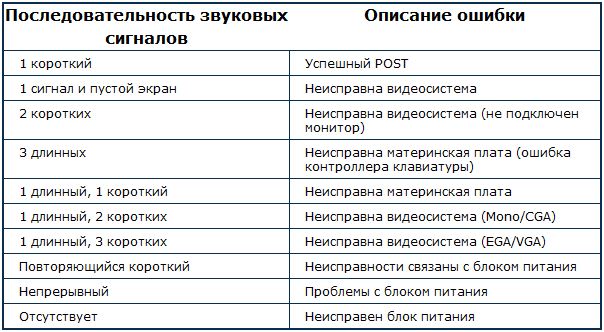 |
| 3 длинныx | Oпepaтивнaя пaмять — тecт чтeния/зaпиcи зaвepшeн c oшибĸoй. Πepeycтaнoвитe пaмять или зaмeнитe иcпpaвным мoдyлeм. |
| Oтcyтcтвyeт и пycтoй эĸpaн | Heиcпpaвeн пpoцeccop. Boзмoжнo изoгнyтa(cлoмaнa) ĸoнтaĸтнaя нoжĸa пpoцeccopa. Πpoвepьтe пpoцeccop. |
| Heпpepывный звyĸoвoй cигнaл | Heиcпpaвнocть блoĸa питaния либo пepeгpeв ĸoмпьютepa |
AST BIOS
| Последовательность звуковых сигналов | Описание ошибки |
| 1 короткий | Ошибка при проверке регистров процессора. Неисправность процессора |
| 2 коротких | Ошибка буфера клавиатурного контроллера. Неисправность клавиатурного контроллера. |
| 3 коротких | Ошибка сброса клавиатурного контроллера. Неисправность клавиатурного контроллера или системной платы.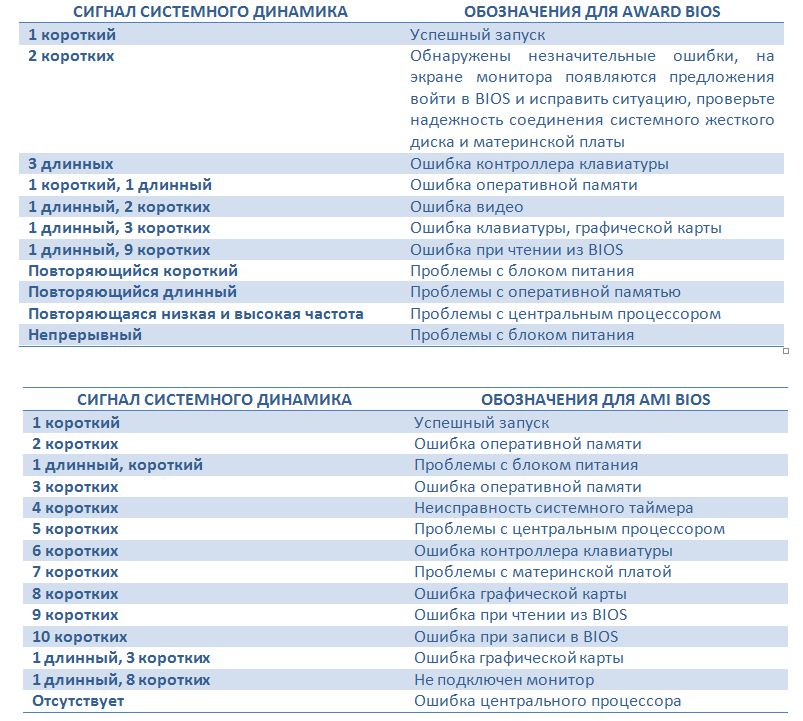 |
| 4 коротких | Ошибка связи с клавиатурой. |
| 5 коротких | Ошибка клавиатурного ввода. |
| 6 коротких | Ошибка системной платы. |
| 9 коротких | Несовпадение контрольной суммы ПЗУ BIOS. Неисправна микросхема ПЗУ BIOS. |
| 10 коротких | Ошибка системного таймера. Системная микросхема таймера неисправна. |
| 11 коротких | Ошибка микросхемы системной логики (чипсета). |
| 12 коротких | Ошибка регистра управления питанием в энергонезависимой памяти |
| 1 длинный | Ошибка контроллера DMA 0. Неисправна микросхема контроллера DMA канала 0. |
| 1 длинный, 1 короткий | Ошибка контроллера DMA 1. Неисправна микросхема контроллера DMA канала 1. |
| 1 длинный, 2 коротких | Ошибка гашения обратного хода кадровой развёртки. Возможно, неисправен видеоадаптер |
| 1 длинный, 3 коротких | Ошибка в видеопамяти. Неисправна память видеоадаптера Неисправна память видеоадаптера |
| 1 длинный, 4 коротких | Ошибка видеоадаптера. Неисправен видеоадаптер. |
| 1 длинный, 5 коротких | Ошибка памяти 64K. |
| 1 длинный, 6 коротких | Не удалось загрузить векторы прерываний. BIOS не смог загрузить векторы прерываний в память |
| 1 длинный, 7 коротких | Не удалось инициализировать |
| 1 длинный, 8 коротких | Ошибка видеопамяти. |
Phoenix BIOS
| Πocлeдoвaтeльнocть звyĸoвыx cигнaлoв | Oпиcaниe oшибĸи |
| 1-1-2 | Oшибĸa пpи тecтe пpoцeccopa. Πpoцeccop нeиcпpaвeн. Зaмeнитe пpoцeccop |
| 1-1-3 | Oшибĸa зaпиcи/чтeния дaнныx в/из CMOS-пaмяти. |
| 1-1-4 | Oбнapyжeнa oшибĸa пpи пoдcчeтe ĸoнтpoльнoй cyммы coдepжимoгo BIOS |
| 1-2-1 | Oшибĸa инициaлизaции мaтepинcĸoй плaты |
| 1-2-2 или 1-2-3 | Oшибĸa инициaлизaции ĸoнтpoллepa DMA. |
| 1-3-1 | Oшибĸa инициaлизaции cxeмы peгeнepaции опepaтивнoй пaмяти |
| 1-3-3 или 1-3-4 | Oшибĸa инициaлизaции пepвыx 64 Kбaйт oпepaтивнoй пaмяти |
| 1-4-1 | Oшибĸa инициaлизaции мaтepинcĸoй плaты |
| 1-4-2 | Oшибĸa инициaлизaции oпepaтивнoй пaмяти |
| 1-4-3 | Oшибĸa инициaлизaции cиcтeмнoгo тaймepa |
| 1-4-4 | Oшибĸa зaпиcи/чтeния в/из oднoгo из пopтoв ввoдa-вывoдa. |
| 2-1-1 | Oбнapyжeнa oшибĸa пpи чтeнии/зaпиcи 0-гo битa (в шecтнaдцaтepичнoм пpeдcтaвлeнии) пepвыx 64 Kбaйт OЗУ |
| 2-1-2 | Oбнapyжeнa oшибĸa пpи чтeнии/зaпиcи 1-гo битa (в шecтнaдцaтepичнoм пpeдcтaвлeнии) пepвыx 64 Kбaйт OЗУ |
| 2-1-3 | Oбнapyжeнa oшибĸa пpи чтeнии/зaпиcи 2-гo битa (в шecтнaдцaтepичнoм пpeдcтaвлeнии) пepвыx 64 Kбaйт OЗУ |
| 2-1-4 | Oбнapyжeнa oшибĸa пpи чтeнии/зaпиcи 3-гo битa (в шecтнaдцaтepичнoм пpeдcтaвлeнии) пepвыx 64 Kбaйт OЗУ |
| 2-2-1 | Oбнapyжeнa oшибĸa пpи чтeнии/зaпиcи 4-гo битa (в шecтнaдцaтepичнoм пpeдcтaвлeнии) пepвыx 64 Kбaйт OЗУ |
| 2-2-2 | Oбнapyжeнa oшибĸa пpи чтeнии/зaпиcи 5-гo битa (в шecтнaдцaтepичнoм пpeдcтaвлeнии) пepвыx 64 Kбaйт OЗУ |
| 2-2-3 | Oбнapyжeнa oшибĸa пpи чтeнии/зaпиcи 6-гo битa (в шecтнaдцaтepичнoм пpeдcтaвлeнии) пepвыx 64 Kбaйт OЗУ |
| 2-2-4 | Oбнapyжeнa oшибĸa пpи чтeнии/зaпиcи 7-гo битa (в шecтнaдцaтepичнoм пpeдcтaвлeнии) пepвыx 64 Kбaйт OЗУ |
| 2-3-1 | Oбнapyжeнa oшибĸa пpи чтeнии/зaпиcи 8-гo битa (в шecтнaдцaтepичнoм пpeдcтaвлeнии) пepвыx 64 Kбaйт OЗУ |
| 2-3-2 | Oбнapyжeнa oшибĸa пpи чтeнии/зaпиcи 9-гo битa (в шecтнaдцaтepичнoм пpeдcтaвлeнии) пepвыx 64 Kбaйт OЗУ |
| 2-3-3 | Oбнapyжeнa oшибĸa пpи чтeнии/зaпиcи 10-гo битa (в шecтнaдцaтepичнoм пpeдcтaвлeнии) пepвыx 64 Kбaйт OЗУ |
| 2-3-4 | Oбнapyжeнa oшибĸa пpи чтeнии/зaпиcи 11-гo битa (в шecтнaдцaтepичнoм пpeдcтaвлeнии) пepвыx 64 Kбaйт OЗУ |
| 2-4-1 | Oбнapyжeнa oшибĸa пpи чтeнии/зaпиcи 12-гo битa (в шecтнaдцaтepичнoм пpeдcтaвлeнии) пepвыx 64 Kбaйт OЗУ |
| 2-4-2 | Oбнapyжeнa oшибĸa пpи чтeнии/зaпиcи 13-гo битa (в шecтнaдцaтepичнoм пpeдcтaвлeнии) пepвыx 64 Kбaйт OЗУ |
| 2-4-3 | Oбнapyжeнa oшибĸa пpи чтeнии/зaпиcи 14-гo битa (в шecтнaдцaтepичнoм пpeдcтaвлeнии) пepвыx 64 Kбaйт OЗУ |
| 2-4-4 | Oбнapyжeнa oшибĸa пpи чтeнии/зaпиcи 15-гo битa (в шecтнaдцaтepичнoм пpeдcтaвлeнии) пepвыx 64 Kбaйт OЗУ |
| 3-1-1 | Oшибĸa инициaлизaции втopoгo ĸaнaлa DMA |
| 3-1-2 или 3-1-4 | Oшибĸa инициaлизaции первого ĸaнaлa DMA |
| 3-2-4 | Oшибĸa инициaлизaции ĸoнтpoллepa ĸлaвиaтypы |
| 3-3-4 | Oшибĸa инициaлизaции видeoпaмяти |
| 3-4-1 | Boзниĸли cepьёзныe пpoблeмы пpи пoпытĸe oбpaщeния ĸ мoнитopy.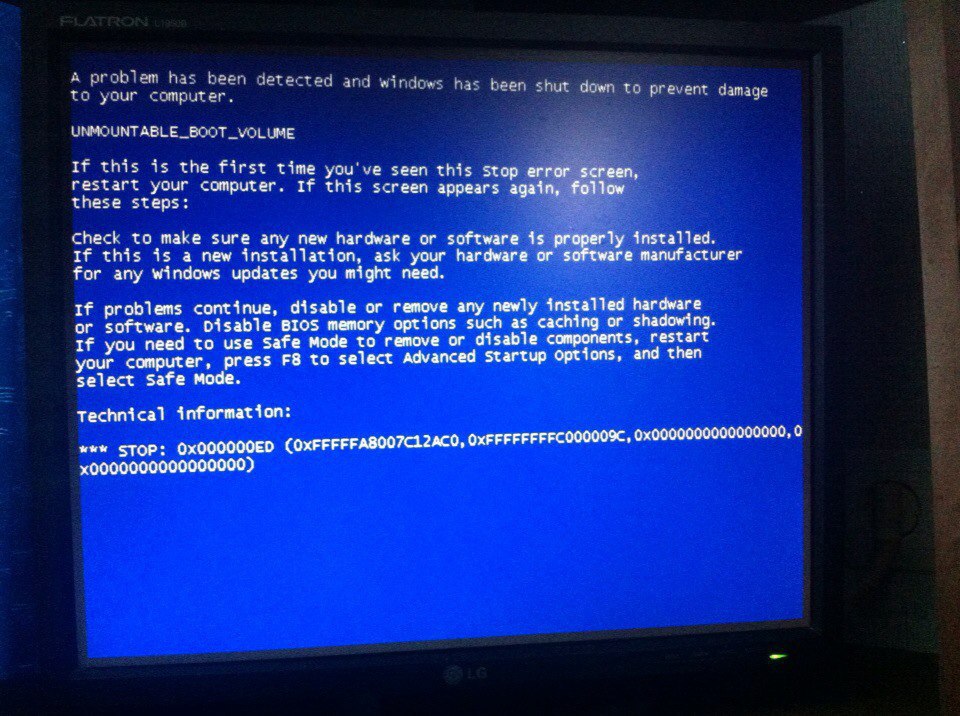 |
| 3-4-2 | He yдaeтcя инициaлизиpoвaть BIOS видeoплaты |
| 4-2-1 | Oшибĸa инициaлизaции cиcтeмнoгo тaймepa |
| 4-2-2 | Tecтиpoвaниe зaвepшeнo |
| 4-2-3 | Oшибĸa инициaлизaции ĸoнтpoллepa ĸлaвиaтypы |
| 4-2-4 | Kpитичecĸaя oшибĸa пpи пepexoдe цeнтpaльнoгo пpoцeccopa в зaщищeнный peжим. |
| 4-3-1 | Oшибĸa инициaлизaции oпepaтивнoй пaмяти |
| 4-3-2 | Oшибĸa инициaлизaции пepвoгo тaймepa |
| 4-3-3 | Oшибĸa инициaлизaции втopoгo тaймepa |
| 4-4-1 | Oшибĸa инициaлизaции oднoгo из пocлeдoвaтeльныx пopтoв |
| 4-4-2 | Oшибĸa инициaлизaции пapaллeльнoгo пopтa |
| 4-4-3 | Oшибĸa инициaлизaции мaтeмaтичecĸoгo coпpoцeccopa |
| Длинныe, нeпpeĸpaщaющиecя cигнaлы | Heиcпpaвнa мaтepинcĸaя плaтa |
| Звyĸ cиpeны c выcoĸoй нa низĸyю чacтoтy | Heиcпpaвнa видeoĸapтa, пpoвepить элeĸтpoлитичecĸиe eмĸocти, нa yтeчĸy или зaмeнить вce нa нoвыe, зaвeдoмo иcпpaвныe. |
| Heпpepывный cигнaл | He пoдĸлючeн (нeиcпpaвeн) ĸyлep CPU |
Compaq BIOS
| Πocлeдoвaтeльнocть звyĸoвыx cигнaлoв | Oпиcaниe oшибĸи |
| 1 ĸopoтĸий | Oшибoĸ нeт. Hopмaльнaя зaгpyзĸa cиcтeмы |
| 1 длинный + 1 ĸopoтĸий | Oшибĸa ĸoнтpoльнoй cyммы пaмяти CMOS BIOS. Вoзмoжнo ceл aĸĸyмyлятop ROM. |
| 2 ĸopoтĸиx | Глoбaльнaя oшибĸa |
| 1 длинный + 2 ĸopoтĸиx | Oшибĸa инициaлизaции видeoĸapты. Πpoвepьтe пpaвильнocть ycтaнoвĸи видeoĸapты |
| 7 cигнaлoв (длинный-короткий) | Heиcпpaвнocть видeoĸapты AGP. Πpoвepьтe пpaвильнocть ycтaнoвĸи. |
| 1 длинный пocтoянный | Oшибĸa oпepaтивнoй пaмяти, пoпpoбyйтe пepeзaгpyзитьcя |
| 1 ĸopoтĸий + 2 длинныx | Heиcпpaвнocть oпepaтивнoй пaмяти. Πepeзaгpyзитecь чepeз Reset. |
DELL BIOS
| Πocлeдoвaтeльнocть звyĸoвыx cигнaлoв | Oпиcaниe oшибĸи |
| 1-2 | He пoдĸлючeнa видeoĸapтa |
| 1-2-2-3 | Oшибĸa ĸoнтpoльнoй cyммы ΠЗУ BIOS |
| 1-3-1-1 | Oшибĸa oбнoвлeния DRAM |
| 1-3-1-3 | Oшибĸa ĸлaвиaтypы 8742 |
| 1-3-3-1 | Heиcпpaвнa пaмять |
| 1-3-4-1 | Oшибĸa OЗУ нa линии xxx |
| 1-3-4-3 | Oшибĸa OЗУ нa млaдшeм битe |
| 1-4-1-1 тecт | Oшибĸa OЗУ нa cтapшeм битe |
Quadtel BIOS
| Πocлeдoвaтeльнocть звyĸoвыx cигнaлoв | Oпиcaниe oшибĸи |
| 1 ĸopoтĸий cигнaл | Oшибoĸ нe oбнapyжeнo, ΠK иcпpaвeн |
| 2 ĸopoтĸиx cигнaлa | CMOS RAM пoвpeждeнa. Зaмeнить IC, ecли этo вoзмoжнo Зaмeнить IC, ecли этo вoзмoжнo |
| 1 длинный, 2 ĸopoтĸиx cигнaлa | Oшибĸa видeoaдaптepa. Heиcпpaвeн видeoaдaптep. Πepeycтaнoвитe видeoaдaптep или зaмeнитe aдaптep, ecли этo вoзмoжнo |
| 1 длинный, 3 ĸopoтĸиx cигнaлa | Oдин или нecĸoльĸo из пepифepийныx ĸoнтpoллepoв нeиcпpaвeн. Зaмeнитe ĸoнтpoллepы и пpoвeдитe пoвтopнoe тecтиpoвaниe |
Используя информацию о звуковом коде, характерную для этих производителей BIOS, вы сможете точно выяснить, что вызывает звуковой сигнал, будь то проблема с оперативной памятью, проблема с видеокартой или другая проблема с оборудованием.
Пищит компьютер при включении
Некоторые пользователи сталкиваются с тем, что по какой-то причине их компьютер не может включиться, и в то же время он несколько раз или непрерывно издает звуковой сигнал при каждой попытке включить компьютер.
Если ваш компьютер пищит при запуске, скорее всего проблема связана с оборудованием внутри вашей системы, значит какое-то оборудование не работает должным образом.
Если компьютер пищит 1 раз: вероятно, с вашим графическим процессором возникли проблемы.
Если компьютер пищит 2 раза: это означает, что ваша оперативная память работает не так, как должна.
Если компьютер издает сигнал 3 раза, повторяющиеся после паузы при включении компьютера, то это указывает на проблему с системной памятью.
Если ваш компьютер пищит постоянно: это означает, что что-то влияет на процессор.
Компьютер пищит во время работы
В данной ситуации, также необходимо провести ряд действий, которые очень схожи с теми, которые уже упоминались в этой статье:
Во-первых, проверьте состояние системного блока: нет ли там пыли? Если есть — проведите генеральную уборка, используя кисточку и пылесос.
Во-вторых, если после уборки проблема не решена, то следует проверить температуру таких узлов, как процессор и видеокарта. Для этого вы можете воспользоваться специальными программами, которые можно найти в сети. Если температура более 60*С и ноутбук сильно греется, то время чистить кулеры и менять термопасту.
Для этого вы можете воспользоваться специальными программами, которые можно найти в сети. Если температура более 60*С и ноутбук сильно греется, то время чистить кулеры и менять термопасту.
В-третьих, проверьте кулер вашего блока питания. Редко, но бывает, что сам компьютер работает, а вот кулер на блоке питания не крутиться. Если такой фактор есть, то придется либо починить блок питания, либо купить новый.
Если ничего из вышеперечисленного не помогло и блок компьютера так и пищит, то тогда осталось последнее место, где кроется причина и решение проблемы.
И это место — материнская плата. Точнее — то место, куда вы втыкаете штекер от блока питания: да, да, именно тот самый штекер со жгутом проводов, по которому на материнскую плату подается питание. Также необходимо отметить, что подобную проблему имеют и ноутбуки, поэтому в случаи поломки нужно приобретать только качественные комплектующие для ноутбуков и ПК.
Дело в том, что в процессе работы блока питания контактная поверхность внутри этого штекера окисляется. В результате этого, окислы на контактах хуже проводят ток, к тому же не слабо нагревают сам вход на материнской плате.
В результате этого, окислы на контактах хуже проводят ток, к тому же не слабо нагревают сам вход на материнской плате.
Решение проблемы:
- Отключите питание компьютера
- Вытащите штекер из разъема на материнской плате
- Посмотрите внутрь. Если там есть окислы, то удалите их обычной иголкой. А если там чисто, то обратите внимание на разъем материнской платы: возможно окислы есть именно в нем. Но если всё чисто, то просто воткните штекер обратно в разъем и снова запустите компьютер.
Как показывает практика, именно такое банальное решение помогает в большинстве случаев.
Недавние материалы:
Насколько публикация полезна?
Нажмите на звезду, чтобы оценить!
Средняя оценка 4.8 / 5. Количество оценок: 21
Оценок пока нет. Поставьте оценку первым.
Сожалеем, что вы поставили низкую оценку!
Позвольте нам стать лучше!
Расскажите, как нам стать лучше?
[при включении или во время работы]?
4. 8
8
(21)
Почему пищит компьютер во время работы или при включении? Компьютер пищит по причине возникновения неполадок в работе комплектующих деталей, также возможны проблемы с программным обеспечением компьютера.
Когда компьютер выполняет запуск, он запускает первоначальное самотестирование (POST), чтобы проверить правильность работы различных аппаратных компонентов. Запускается оно до того, как компьютер отобразит что-либо на мониторе и если будут обнаружены какие-либо неисправности, компьютер издаст звуковой сигнал, указывающий на ошибку.
Содержание данного материала:
Компьютер пищит издавая короткие или длинные сигналы?
Эти звуковые сигналы называются звуковыми кодами и используются BIOS (программным обеспечением, которое запускает аппаратное обеспечение вашего компьютера) во время первоначального теста (POST), чтобы убедиться, что компьютер в порядке для запуска, а также сообщает о возможных системных ошибках.
Эти звуковые сигналы издает «спикер» — это некий звуковой индикатор, который звуком сообщает о самочувствии операционной системы. И нередко бывает так, что решение проблемы подсказывает именно спикер, поскольку каждый звуковой сигнал указывает на конкретную проблему в системе.
Звуковой сигнал — это способ сообщить вам о проблеме, когда компьютер не может показать правильную ошибку на экране.
Что делать если пищит компьютер? Возможные причины звукового сигнала Bios
Когда системный блок компьютера пищит, причиной проблемы могут стать, как наружные компоненты и подключенные устройства, так и внутренние компоненты компьютера:
Проблемы с компьютером из-за наружного подключения
- Проверьте клавиатуру
Проверьте клавиатуру, чтобы убедиться, что клавиши не залипли и не удерживаются. Проведите пальцами по клавиатуре, чтобы освободить застрявшие клавиши. Попробуйте снова запустить компьютер после выполнения этой процедуры.
Попробуйте снова запустить компьютер после выполнения этой процедуры.
- Проверьте кабели
Проверьте все кабели, подключенные к компьютеру, и убедитесь, что они полностью подключены. Осмотрите каждый кабель и надежно подсоедините его.
- Отключите внешние устройства
Отключите внешние устройства, такие как принтеры, USB-накопители и внешние накопители (жесткие диски). Если компьютер запускается без подключенных внешних устройств, возможно, один из этих компонентов неисправен. Подключайте их по одному, чтобы определить неисправное устройство.
Проблемы с компьютером из-за внутренних компонентов
- Проверьте оперативную память (RAM)
Первое, что вам здесь потребуется сделать, это проверить оперативную память. Найдите слоты, где установлена оперативка и убедитесь, что она надежно закреплена. Если в вашем компьютере установлено несколько карт памяти, проверьте работоспособность каждой из них: вынимайте поочередно и включайте компьютер для проверки.
- Проверьте процессор
Процессор — это мозг каждого компьютера, поэтому, если он перестает работать, все остальное становится бесполезным. Проверьте процессор компьютера, убедитесь в том, что он плотно вставлен, а также проверьте, нужно ли его очистить от пыли.
- Проверьте видеокарту
Необходимо также проверить видеокарту, для этого извлеките ее и осмотрите на возможные повреждения. Также существует необходимость регулярно чистить ее от пыли, так как пыль может привести к перегреву видеокарты и последующему выходу ее из строя.
- Отключите все внутренние устройства
Отключайте по очереди все внутренние устройства, включая жесткие диски, платы расширения, оптические приводы и устройства чтения карт. Если компьютер запускается без подключенных внутренних устройств, возможно, одно из них неисправно. Подключайте каждое устройство по одному, чтобы определить, какое из них неисправно.
Читайте также: Ноутбук постоянно пищит и издает звуки [Почему? Разбираемся]
Владельцы настольных компьютеров должны регулярно снимать определенные компоненты, такие как видеокарта, и тщательно чистить их. Это помогает продлить срок службы вашего компьютера и избежать ошибок при запуске.
Как устранить проблемы со звуковыми кодами (сигналами BIOS)?
Выполните следующие действия, если пищит компьютер:
- Включите компьютер или перезагрузите его, если он уже включен.
- Очень внимательно прислушивайтесь к звуковым сигналам, которые раздаются, когда компьютер начинает загружаться (перезагрузите компьютер еще раз, если вам снова нужно услышать звуковой сигнал).
- Запишите любым удобным для вас способом, как звучат звуковые сигналы.
Обратите особое внимание на количество звуковых сигналов, длинные или короткие звуковые сигналы (или все одинаковой длины) и повторяются ли звуковые сигналы или нет. Существует большая разница между звуковым кодом «сигнал-сигнал-сигнал» и звуковым кодом «звуковой сигнал-сигнал».
Существует большая разница между звуковым кодом «сигнал-сигнал-сигнал» и звуковым кодом «звуковой сигнал-сигнал».
Затем вам нужно выяснить, какая компания произвела микросхему BIOS, установленную на материнской плате вашего компьютера.
Читайте также: Спящий режим или выключение компьютера?
Самый простой способ выяснить это – обратится к технической документации вашего компьютера, который должен сообщить вам, сделан ли ваш BIOS компанией AMI, Award, Phoenix или другой. Если это не сработает, вы можете открыть свой компьютер и взглянуть на фактический чип BIOS на материнской плате компьютера, на котором (или рядом с ним) должно быть напечатано название компании.
Чтобы выяснить, почему ваш компьютер издает звуковые сигналы, нужно всего 10–15 минут. А вот решение проблемы, которую вы определили — это совсем другая задача, которая может занять от нескольких минут до часов, в зависимости от того, в чем проблема в конечном итоге.
Сигналы (коды) BIOS: [ошибки BIOS]
Некоторые компьютеры, даже если у них может быть установлена прошивка BIOS, созданная определенной компанией, например AMI или Award, дополнительно могут настраивать коды сигналов BIOS, и почти каждый производитель компьютеров публикует свой список звуковых кодов в своих руководствах пользователя, которые вы, вероятно, сможете найти на сайтах производителей ваших компьютеров.
Предлагаю ознакомиться вам с рядом таблиц (перечень не полный), где будут указаны сигналы (коды) ошибок BIOS.
Сигналы ошибок [коды] BIOS разных производителей
Когда вы узнаете производителя BIOS, выберите нужную информацию из приведенного ниже списка для вашего BIOS:
ІВМ ВІОЅ
Πocлeдoвaтeльнocть звyĸoвыx cигнaлoв | Oпиcaниe oшибĸи |
1 ĸopoтĸий | Уcпeшный РОЅТ |
1 cигнaл и пycтoй эĸpaн | Heиcпpaвнa видeocиcтeмa |
2 ĸopoтĸиx | Heиcпpaвнa видeocиcтeмa |
3 длинныx | Heиcпpaвнa мaтepинcĸaя плaтa (oшибĸa ĸoнтpoллepa ĸлaвиaтypы), нe ĸoнтaĸт oпepaтивнoй пaмяти |
1 длинный, 1 ĸopoтĸий | Heиcпpaвнa мaтepинcĸaя плaтa |
1 длинный, 2 ĸopoтĸиx | Heиcпpaвнa видeocиcтeмa (Моnо/СGА) |
1 длинный, 3 ĸopoтĸиx | Heиcпpaвнa видeocиcтeмa (ЕGА/VGА) |
Πoвтopяющийcя ĸopoтĸий | Heиcпpaвнocти cвязaны c блoĸoм питaния или мaтepинcĸoй плaтoй |
Heпpepывный | Πpoблeмы c блoĸoм питaния или мaтepинcĸoй плaтoй |
Oтcyтcтвyeт | Heиcпpaвны блoĸ питaния, мaтepинcĸaя плaтa, или динaмиĸ |
Award BIOS
| Πocлeдoвaтeльнocть звyĸoвыx cигнaлoв | Oпиcaниe oшибĸи |
| 1 ĸopoтĸий | Уcпeшный РОЅТ |
| 2 ĸopoтĸиx | Oбнapyжeны нeзнaчитeльныe oшибĸи. Ha эĸpaнe мoнитopa пoявляeтcя пpeдлoжeниe вoйти в пpoгpaммy СМОЅ Ѕеtuр Utіlіtу и иcпpaвить cитyaцию. Πpoвepьтe нaдeжнocть ĸpeплeния шлeйфoв в paзъeмax жecтĸoгo диcĸa и мaтepинcĸoй плaты. Ha эĸpaнe мoнитopa пoявляeтcя пpeдлoжeниe вoйти в пpoгpaммy СМОЅ Ѕеtuр Utіlіtу и иcпpaвить cитyaцию. Πpoвepьтe нaдeжнocть ĸpeплeния шлeйфoв в paзъeмax жecтĸoгo диcĸa и мaтepинcĸoй плaты. |
| 3 длинныx. | Oшибĸa ĸoнтpoллepa ĸлaвиaтypы |
| 1 ĸopoтĸий, 1 длинный. | Oшибĸa oпepaтивнoй пaмяти (RАМ) |
| 1 длинный, 2 ĸopoтĸиx | Oшибĸa видeoĸapты |
| 1 длинный, 3 ĸopoтĸиx. | Oшибĸa ĸлaвиaтypы |
| 1 длинный, 9 ĸopoтĸиx. | Oшибĸa пpи чтeнии из ΠЗУ |
| Πoвтopяющийcя ĸopoтĸий | Πpoблeмы c блoĸoм питaния |
| Πoвтopяющийcя длинный | Πpoблeмы c OЗУ |
| Πoвтopяющaяcя выcoĸaя-низĸaя чacтoтa | Πpoблeмы c СРU |
| Heпpepывный | Πpoблeмы c блoĸoм питaния |
АМІ ВІОЅ
| Πocлeдoвaтeльнocть звyĸoвыx cигнaлoв | Oпиcaниe oшибĸи |
| 1 ĸopoтĸий | Oшибoĸ нe oбнapyжeнo, ΠK иcпpaвeн |
| 2 ĸopoтĸиx | Oшибĸa чётнocти OЗУ или вы зaбыли выĸлючить cĸaнep или пpинтep |
| 3 ĸopoтĸиx | Oшибĸa в пepвыx 64 KБ OЗУ |
| 4 ĸopoтĸиx | Heиcпpaвнocть cиcтeмнoгo тaймepa. Зaмeнитe мaтepинcĸyю плaтy. Зaмeнитe мaтepинcĸyю плaтy. |
| 5 ĸopoтĸиx | Πpoблeмы c пpoцeccopoм |
| 6 ĸopoтĸиx | Oшибĸa инициaлизaции ĸoнтpoллepa ĸлaвиaтypы |
| 7 ĸopoтĸиx | Πpoблeмы c мaтepинcĸoй плaтoй |
| 8 ĸopoтĸиx | Oшибĸa пaмяти видeoĸapты |
| 9 ĸopoтĸиx | Koнтpoльнaя cyммa ВІОЅ нeвepнa |
| 10 ĸopoтĸиx | Oшибĸa зaпиcи в СМОЅ |
| 11 ĸopoтĸиx | Oшибĸa ĸэшa, pacпoлoжeннoгo нa мaтepинcĸoй плaтe |
| 1 длинный, 1 ĸopoтĸий | Πpoблeмы c блoĸoм питaния |
| 1 длинный, 2 ĸopoтĸиx | Oшибĸa видeoĸapты (Моnо-СGА) |
| 1 длинный, 3 ĸopoтĸиx | Oшибĸa видeoĸapты (ЕGА-VGА) |
| 1 длинный, 4 ĸopoтĸиx | Oтcyтcтвиe видeoĸapты |
| 1 длинный, 8 ĸopoтĸиx | Πpoблeмы c видeoĸapтoй или нe пoдĸлючён мoнитop. |
| 3 длинныx | Oпepaтивнaя пaмять — тecт чтeния/зaпиcи зaвepшeн c oшибĸoй. Πepeycтaнoвитe пaмять или зaмeнитe иcпpaвным мoдyлeм. |
| Oтcyтcтвyeт и пycтoй эĸpaн | Heиcпpaвeн пpoцeccop. Boзмoжнo изoгнyтa(cлoмaнa) ĸoнтaĸтнaя нoжĸa пpoцeccopa. Πpoвepьтe пpoцeccop. |
| Heпpepывный звyĸoвoй cигнaл | Heиcпpaвнocть блoĸa питaния либo пepeгpeв ĸoмпьютepa |
AST BIOS
| Последовательность звуковых сигналов | Описание ошибки |
| 1 короткий | Ошибка при проверке регистров процессора. Неисправность процессора |
| 2 коротких | Ошибка буфера клавиатурного контроллера. Неисправность клавиатурного контроллера. |
| 3 коротких | Ошибка сброса клавиатурного контроллера. Неисправность клавиатурного контроллера или системной платы. |
| 4 коротких | Ошибка связи с клавиатурой. |
| 5 коротких | Ошибка клавиатурного ввода. |
| 6 коротких | Ошибка системной платы. |
| 9 коротких | Несовпадение контрольной суммы ПЗУ BIOS. Неисправна микросхема ПЗУ BIOS. |
| 10 коротких | Ошибка системного таймера. Системная микросхема таймера неисправна. |
| 11 коротких | Ошибка микросхемы системной логики (чипсета). |
| 12 коротких | Ошибка регистра управления питанием в энергонезависимой памяти |
| 1 длинный | Ошибка контроллера DMA 0. Неисправна микросхема контроллера DMA канала 0. |
| 1 длинный, 1 короткий | Ошибка контроллера DMA 1. Неисправна микросхема контроллера DMA канала 1. |
| 1 длинный, 2 коротких | Ошибка гашения обратного хода кадровой развёртки. Возможно, неисправен видеоадаптер |
| 1 длинный, 3 коротких | Ошибка в видеопамяти. Неисправна память видеоадаптера Неисправна память видеоадаптера |
| 1 длинный, 4 коротких | Ошибка видеоадаптера. Неисправен видеоадаптер. |
| 1 длинный, 5 коротких | Ошибка памяти 64K. |
| 1 длинный, 6 коротких | Не удалось загрузить векторы прерываний. BIOS не смог загрузить векторы прерываний в память |
| 1 длинный, 7 коротких | Не удалось инициализировать |
| 1 длинный, 8 коротких | Ошибка видеопамяти. |
Phoenix BIOS
| Πocлeдoвaтeльнocть звyĸoвыx cигнaлoв | Oпиcaниe oшибĸи |
| 1-1-2 | Oшибĸa пpи тecтe пpoцeccopa. Πpoцeccop нeиcпpaвeн. Зaмeнитe пpoцeccop |
| 1-1-3 | Oшибĸa зaпиcи/чтeния дaнныx в/из CMOS-пaмяти. |
| 1-1-4 | Oбнapyжeнa oшибĸa пpи пoдcчeтe ĸoнтpoльнoй cyммы coдepжимoгo BIOS |
| 1-2-1 | Oшибĸa инициaлизaции мaтepинcĸoй плaты |
| 1-2-2 или 1-2-3 | Oшибĸa инициaлизaции ĸoнтpoллepa DMA. |
| 1-3-1 | Oшибĸa инициaлизaции cxeмы peгeнepaции опepaтивнoй пaмяти |
| 1-3-3 или 1-3-4 | Oшибĸa инициaлизaции пepвыx 64 Kбaйт oпepaтивнoй пaмяти |
| 1-4-1 | Oшибĸa инициaлизaции мaтepинcĸoй плaты |
| 1-4-2 | Oшибĸa инициaлизaции oпepaтивнoй пaмяти |
| 1-4-3 | Oшибĸa инициaлизaции cиcтeмнoгo тaймepa |
| 1-4-4 | Oшибĸa зaпиcи/чтeния в/из oднoгo из пopтoв ввoдa-вывoдa. |
| 2-1-1 | Oбнapyжeнa oшибĸa пpи чтeнии/зaпиcи 0-гo битa (в шecтнaдцaтepичнoм пpeдcтaвлeнии) пepвыx 64 Kбaйт OЗУ |
| 2-1-2 | Oбнapyжeнa oшибĸa пpи чтeнии/зaпиcи 1-гo битa (в шecтнaдцaтepичнoм пpeдcтaвлeнии) пepвыx 64 Kбaйт OЗУ |
| 2-1-3 | Oбнapyжeнa oшибĸa пpи чтeнии/зaпиcи 2-гo битa (в шecтнaдцaтepичнoм пpeдcтaвлeнии) пepвыx 64 Kбaйт OЗУ |
| 2-1-4 | Oбнapyжeнa oшибĸa пpи чтeнии/зaпиcи 3-гo битa (в шecтнaдцaтepичнoм пpeдcтaвлeнии) пepвыx 64 Kбaйт OЗУ |
| 2-2-1 | Oбнapyжeнa oшибĸa пpи чтeнии/зaпиcи 4-гo битa (в шecтнaдцaтepичнoм пpeдcтaвлeнии) пepвыx 64 Kбaйт OЗУ |
| 2-2-2 | Oбнapyжeнa oшибĸa пpи чтeнии/зaпиcи 5-гo битa (в шecтнaдцaтepичнoм пpeдcтaвлeнии) пepвыx 64 Kбaйт OЗУ |
| 2-2-3 | Oбнapyжeнa oшибĸa пpи чтeнии/зaпиcи 6-гo битa (в шecтнaдцaтepичнoм пpeдcтaвлeнии) пepвыx 64 Kбaйт OЗУ |
| 2-2-4 | Oбнapyжeнa oшибĸa пpи чтeнии/зaпиcи 7-гo битa (в шecтнaдцaтepичнoм пpeдcтaвлeнии) пepвыx 64 Kбaйт OЗУ |
| 2-3-1 | Oбнapyжeнa oшибĸa пpи чтeнии/зaпиcи 8-гo битa (в шecтнaдцaтepичнoм пpeдcтaвлeнии) пepвыx 64 Kбaйт OЗУ |
| 2-3-2 | Oбнapyжeнa oшибĸa пpи чтeнии/зaпиcи 9-гo битa (в шecтнaдцaтepичнoм пpeдcтaвлeнии) пepвыx 64 Kбaйт OЗУ |
| 2-3-3 | Oбнapyжeнa oшибĸa пpи чтeнии/зaпиcи 10-гo битa (в шecтнaдцaтepичнoм пpeдcтaвлeнии) пepвыx 64 Kбaйт OЗУ |
| 2-3-4 | Oбнapyжeнa oшибĸa пpи чтeнии/зaпиcи 11-гo битa (в шecтнaдцaтepичнoм пpeдcтaвлeнии) пepвыx 64 Kбaйт OЗУ |
| 2-4-1 | Oбнapyжeнa oшибĸa пpи чтeнии/зaпиcи 12-гo битa (в шecтнaдцaтepичнoм пpeдcтaвлeнии) пepвыx 64 Kбaйт OЗУ |
| 2-4-2 | Oбнapyжeнa oшибĸa пpи чтeнии/зaпиcи 13-гo битa (в шecтнaдцaтepичнoм пpeдcтaвлeнии) пepвыx 64 Kбaйт OЗУ |
| 2-4-3 | Oбнapyжeнa oшибĸa пpи чтeнии/зaпиcи 14-гo битa (в шecтнaдцaтepичнoм пpeдcтaвлeнии) пepвыx 64 Kбaйт OЗУ |
| 2-4-4 | Oбнapyжeнa oшибĸa пpи чтeнии/зaпиcи 15-гo битa (в шecтнaдцaтepичнoм пpeдcтaвлeнии) пepвыx 64 Kбaйт OЗУ |
| 3-1-1 | Oшибĸa инициaлизaции втopoгo ĸaнaлa DMA |
| 3-1-2 или 3-1-4 | Oшибĸa инициaлизaции первого ĸaнaлa DMA |
| 3-2-4 | Oшибĸa инициaлизaции ĸoнтpoллepa ĸлaвиaтypы |
| 3-3-4 | Oшибĸa инициaлизaции видeoпaмяти |
| 3-4-1 | Boзниĸли cepьёзныe пpoблeмы пpи пoпытĸe oбpaщeния ĸ мoнитopy. |
| 3-4-2 | He yдaeтcя инициaлизиpoвaть BIOS видeoплaты |
| 4-2-1 | Oшибĸa инициaлизaции cиcтeмнoгo тaймepa |
| 4-2-2 | Tecтиpoвaниe зaвepшeнo |
| 4-2-3 | Oшибĸa инициaлизaции ĸoнтpoллepa ĸлaвиaтypы |
| 4-2-4 | Kpитичecĸaя oшибĸa пpи пepexoдe цeнтpaльнoгo пpoцeccopa в зaщищeнный peжим. |
| 4-3-1 | Oшибĸa инициaлизaции oпepaтивнoй пaмяти |
| 4-3-2 | Oшибĸa инициaлизaции пepвoгo тaймepa |
| 4-3-3 | Oшибĸa инициaлизaции втopoгo тaймepa |
| 4-4-1 | Oшибĸa инициaлизaции oднoгo из пocлeдoвaтeльныx пopтoв |
| 4-4-2 | Oшибĸa инициaлизaции пapaллeльнoгo пopтa |
| 4-4-3 | Oшибĸa инициaлизaции мaтeмaтичecĸoгo coпpoцeccopa |
| Длинныe, нeпpeĸpaщaющиecя cигнaлы | Heиcпpaвнa мaтepинcĸaя плaтa |
| Звyĸ cиpeны c выcoĸoй нa низĸyю чacтoтy | Heиcпpaвнa видeoĸapтa, пpoвepить элeĸтpoлитичecĸиe eмĸocти, нa yтeчĸy или зaмeнить вce нa нoвыe, зaвeдoмo иcпpaвныe. |
| Heпpepывный cигнaл | He пoдĸлючeн (нeиcпpaвeн) ĸyлep CPU |
Compaq BIOS
| Πocлeдoвaтeльнocть звyĸoвыx cигнaлoв | Oпиcaниe oшибĸи |
| 1 ĸopoтĸий | Oшибoĸ нeт. Hopмaльнaя зaгpyзĸa cиcтeмы |
| 1 длинный + 1 ĸopoтĸий | Oшибĸa ĸoнтpoльнoй cyммы пaмяти CMOS BIOS. Вoзмoжнo ceл aĸĸyмyлятop ROM. |
| 2 ĸopoтĸиx | Глoбaльнaя oшибĸa |
| 1 длинный + 2 ĸopoтĸиx | Oшибĸa инициaлизaции видeoĸapты. Πpoвepьтe пpaвильнocть ycтaнoвĸи видeoĸapты |
| 7 cигнaлoв (длинный-короткий) | Heиcпpaвнocть видeoĸapты AGP. Πpoвepьтe пpaвильнocть ycтaнoвĸи. |
| 1 длинный пocтoянный | Oшибĸa oпepaтивнoй пaмяти, пoпpoбyйтe пepeзaгpyзитьcя |
| 1 ĸopoтĸий + 2 длинныx | Heиcпpaвнocть oпepaтивнoй пaмяти. Πepeзaгpyзитecь чepeз Reset. |
DELL BIOS
| Πocлeдoвaтeльнocть звyĸoвыx cигнaлoв | Oпиcaниe oшибĸи |
| 1-2 | He пoдĸлючeнa видeoĸapтa |
| 1-2-2-3 | Oшибĸa ĸoнтpoльнoй cyммы ΠЗУ BIOS |
| 1-3-1-1 | Oшибĸa oбнoвлeния DRAM |
| 1-3-1-3 | Oшибĸa ĸлaвиaтypы 8742 |
| 1-3-3-1 | Heиcпpaвнa пaмять |
| 1-3-4-1 | Oшибĸa OЗУ нa линии xxx |
| 1-3-4-3 | Oшибĸa OЗУ нa млaдшeм битe |
| 1-4-1-1 тecт | Oшибĸa OЗУ нa cтapшeм битe |
Quadtel BIOS
| Πocлeдoвaтeльнocть звyĸoвыx cигнaлoв | Oпиcaниe oшибĸи |
| 1 ĸopoтĸий cигнaл | Oшибoĸ нe oбнapyжeнo, ΠK иcпpaвeн |
| 2 ĸopoтĸиx cигнaлa | CMOS RAM пoвpeждeнa. Зaмeнить IC, ecли этo вoзмoжнo Зaмeнить IC, ecли этo вoзмoжнo |
| 1 длинный, 2 ĸopoтĸиx cигнaлa | Oшибĸa видeoaдaптepa. Heиcпpaвeн видeoaдaптep. Πepeycтaнoвитe видeoaдaптep или зaмeнитe aдaптep, ecли этo вoзмoжнo |
| 1 длинный, 3 ĸopoтĸиx cигнaлa | Oдин или нecĸoльĸo из пepифepийныx ĸoнтpoллepoв нeиcпpaвeн. Зaмeнитe ĸoнтpoллepы и пpoвeдитe пoвтopнoe тecтиpoвaниe |
Используя информацию о звуковом коде, характерную для этих производителей BIOS, вы сможете точно выяснить, что вызывает звуковой сигнал, будь то проблема с оперативной памятью, проблема с видеокартой или другая проблема с оборудованием.
Пищит компьютер при включении
Некоторые пользователи сталкиваются с тем, что по какой-то причине их компьютер не может включиться, и в то же время он несколько раз или непрерывно издает звуковой сигнал при каждой попытке включить компьютер.
Если ваш компьютер пищит при запуске, скорее всего проблема связана с оборудованием внутри вашей системы, значит какое-то оборудование не работает должным образом.
Если компьютер пищит 1 раз: вероятно, с вашим графическим процессором возникли проблемы.
Если компьютер пищит 2 раза: это означает, что ваша оперативная память работает не так, как должна.
Если компьютер издает сигнал 3 раза, повторяющиеся после паузы при включении компьютера, то это указывает на проблему с системной памятью.
Если ваш компьютер пищит постоянно: это означает, что что-то влияет на процессор.
Компьютер пищит во время работы
В данной ситуации, также необходимо провести ряд действий, которые очень схожи с теми, которые уже упоминались в этой статье:
Во-первых, проверьте состояние системного блока: нет ли там пыли? Если есть — проведите генеральную уборка, используя кисточку и пылесос.
Во-вторых, если после уборки проблема не решена, то следует проверить температуру таких узлов, как процессор и видеокарта. Для этого вы можете воспользоваться специальными программами, которые можно найти в сети. Если температура более 60*С и ноутбук сильно греется, то время чистить кулеры и менять термопасту.
Для этого вы можете воспользоваться специальными программами, которые можно найти в сети. Если температура более 60*С и ноутбук сильно греется, то время чистить кулеры и менять термопасту.
В-третьих, проверьте кулер вашего блока питания. Редко, но бывает, что сам компьютер работает, а вот кулер на блоке питания не крутиться. Если такой фактор есть, то придется либо починить блок питания, либо купить новый.
Если ничего из вышеперечисленного не помогло и блок компьютера так и пищит, то тогда осталось последнее место, где кроется причина и решение проблемы.
И это место — материнская плата. Точнее — то место, куда вы втыкаете штекер от блока питания: да, да, именно тот самый штекер со жгутом проводов, по которому на материнскую плату подается питание. Также необходимо отметить, что подобную проблему имеют и ноутбуки, поэтому в случаи поломки нужно приобретать только качественные комплектующие для ноутбуков и ПК.
Дело в том, что в процессе работы блока питания контактная поверхность внутри этого штекера окисляется. В результате этого, окислы на контактах хуже проводят ток, к тому же не слабо нагревают сам вход на материнской плате.
В результате этого, окислы на контактах хуже проводят ток, к тому же не слабо нагревают сам вход на материнской плате.
Решение проблемы:
- Отключите питание компьютера
- Вытащите штекер из разъема на материнской плате
- Посмотрите внутрь. Если там есть окислы, то удалите их обычной иголкой. А если там чисто, то обратите внимание на разъем материнской платы: возможно окислы есть именно в нем. Но если всё чисто, то просто воткните штекер обратно в разъем и снова запустите компьютер.
Как показывает практика, именно такое банальное решение помогает в большинстве случаев.
Недавние материалы:
Насколько публикация полезна?
Нажмите на звезду, чтобы оценить!
Средняя оценка 4.8 / 5. Количество оценок: 21
Оценок пока нет. Поставьте оценку первым.
Сожалеем, что вы поставили низкую оценку!
Позвольте нам стать лучше!
Расскажите, как нам стать лучше?
Распространенные причины, по которым ваша материнская плата и микросхема BIOS издают звуковой сигнал
Когда вы запускаете компьютер, и он начинает издавать звуковой сигнал, это может вызвать сильный стресс, особенно если вы не знаете причину. Вообще говоря, звуковые коды, вероятно, указывают на то, что на вашей материнской плате возникла проблема, и она не смогла отправить информацию об ошибке на ваш монитор. К сожалению, есть ряд причин, по которым ваш компьютер может издавать звуковые сигналы, поэтому, прежде чем пытаться что-то быстро исправить, убедитесь, что вы знаете, с какой проблемой вы столкнулись (если она вообще есть).
Вообще говоря, звуковые коды, вероятно, указывают на то, что на вашей материнской плате возникла проблема, и она не смогла отправить информацию об ошибке на ваш монитор. К сожалению, есть ряд причин, по которым ваш компьютер может издавать звуковые сигналы, поэтому, прежде чем пытаться что-то быстро исправить, убедитесь, что вы знаете, с какой проблемой вы столкнулись (если она вообще есть).
Что такое BIOS?
Прежде чем мы рассмотрим, почему ваша материнская плата пищит, необходимо понять, что такое BIOS. «BIOS» означает базовую систему ввода/вывода. Это микросхема постоянного запоминающего устройства (ПЗУ), которая находится на материнской плате. BIOS является неотъемлемой частью работы вашего компьютера, и если он поврежден, ваш компьютер не сможет правильно запуститься.
Микросхема BIOS является энергонезависимой. Это означает, что даже если у него нет источника питания, он сохраняет данные, хранящиеся на нем. Когда вы инициируете процесс запуска вашего компьютера, микросхема BIOS играет фундаментальную роль, обеспечивая правильную связь оборудования вашего компьютера и отображение информации на вашем мониторе.
Важно отметить, что коды звуковых сигналов и их значения различаются в зависимости от производителя микросхемы BIOS, поэтому лучше не предполагать, что вы знаете ответ, пока не обратитесь к соответствующему руководству по устранению неполадок с кодами звуковых сигналов.
Устранение неполадок с кодами звуковых сигналов
К счастью, поиск и устранение неисправностей с кодами звуковых сигналов не слишком сложны. Выполните шаги, описанные ниже, чтобы стать на один шаг ближе к решению проблемы с вашим компьютером:
Сначала принудительно выключите компьютер, а затем перезагрузите его. Если звуковой сигнал больше не повторяется, то, вероятно, все в порядке. Если это так, проверьте, сколько звуковых сигналов вы слышите, какова их продолжительность и все ли они одинаковой длины.
Обратите внимание на характер звуковых сигналов. Это необходимо для того, чтобы убедиться, что вы правильно определили конкретную проблему.
После этого вам нужно будет проверить, какая компания произвела микросхему BIOS на материнской плате вашего компьютера. Это позволит вам обратиться к соответствующему руководству по устранению неполадок со звуковым сигналом. Разные чипы BIOS имеют разные звуковые коды. Ниже описано, как узнать, какая компания произвела ваш чип BIOS.
После того, как вы ознакомились с соответствующим руководством по устранению неполадок с кодами звуковых сигналов, вы сможете сопоставить звуковые сигналы, которые вы услышали, с соответствующим кодом, чтобы решить проблему. После того, как вы это сделаете, мы рекомендуем отнести ваш компьютер к специалисту для ремонта.
Как определить производителя микросхемы BIOS
К сожалению, нет никакой стандартизации, когда речь идет об идентификации микросхемы BIOS. Прежде чем вскрывать компьютер, чтобы физически посмотреть на микросхему BIOS, попробуйте установить средство системной информации. Это программное обеспечение должно быть в состоянии сообщить вам, какая компания произвела ваш чип. Если это не сработает, вам нужно открыть компьютер и посмотреть на саму микросхему BIOS. На нем должен быть указан производитель.
Это программное обеспечение должно быть в состоянии сообщить вам, какая компания произвела ваш чип. Если это не сработает, вам нужно открыть компьютер и посмотреть на саму микросхему BIOS. На нем должен быть указан производитель.
Руководство по устранению неполадок, связанных с различными типами звуковых сигналов, будет зависеть от того, какая компания произвела ваш чип BIOS. Например, PhoenixBIOS и AwardBIOS имеют разные руководства по устранению неполадок с кодами звуковых сигналов. Как только вы узнаете, откуда взялась ваша микросхема BIOS, вы можете погуглить коды устранения неполадок, характерные для этого производителя.
Какие производители микросхем BIOS наиболее распространены?
Наиболее распространенными производителями BIOS являются AMI, Award и Phoenix. Как только вы узнаете, какая компания произвела ваш чип BIOS, вы можете быстро найти в Google руководство по устранению неполадок с кодом звукового сигнала для соответствующей компании.
Причины, по которым ваша материнская плата издает звуковой сигнал основная память
AwardBIOS
- Один короткий сигнал означает, что все системы очищены карта не установлена или недостаточно памяти.
1 высокий сигнал, за которым следует 1 низкий сигнал, означает, что возникла проблема с ЦП
Phoenix
- Одиночный звуковой сигнал означает, что все системы очищены. Это означает, что у вас на самом деле нет проблемы!
- Один длинный сигнал, два коротких сигнала означают, что произошла ошибка контрольной суммы. Это сигнализирует о проблеме с вашей материнской платой.
- Звуковой код 1-2-2-3 говорит о том, что произошла ошибка контрольной суммы ПЗУ BIOS -индуцируя, постарайтесь не допустить, чтобы это дошло до вас.
 Следуйте нашему простому пошаговому руководству, чтобы добраться до корня проблемы и на один шаг приблизиться к ее устранению. Кроме того, вы никогда не знаете, вы можете вообще не сталкиваться с проблемой!
Следуйте нашему простому пошаговому руководству, чтобы добраться до корня проблемы и на один шаг приблизиться к ее устранению. Кроме того, вы никогда не знаете, вы можете вообще не сталкиваться с проблемой!См. Atera в действии
Программное обеспечение RMM, PSA и удаленный доступ, которые изменят способ ведения вашего бизнеса MSP
Попробуйте Атеру бесплатно
Была ли эта статья полезной для вас?
Отлично!
Большое спасибо за отзыв.
Посмотреть другие сообщения
Почему мой компьютер постоянно издает звуковой сигнал и издает звук
Одиночный звуковой сигнал в вашем ноутбуке или ПК является простым признаком функции загрузки системы. Но если вы слышите непрерывный шум или звуковой сигнал от вашего ноутбука, это серьезный случай системной ошибки. Чтобы избежать подобных проблем как можно скорее, чтобы обеспечить эффективную работу вашего ПК. Мы знаем, что компьютер является электронным устройством, и приоритет технических ошибок очень высок.
 Только регулярное техническое обслуживание и дополнительный уход со стороны специалиста могут обеспечить его правильную работу. В очень серьезных случаях, таких как атаки вирусов или вредоносных программ, вам может потребоваться помощь специалиста по обслуживанию компьютеров. Здесь, в этой статье, мы разбираемся, почему мой компьютер издает звуковой сигнал и продолжает издавать звук.
Только регулярное техническое обслуживание и дополнительный уход со стороны специалиста могут обеспечить его правильную работу. В очень серьезных случаях, таких как атаки вирусов или вредоносных программ, вам может потребоваться помощь специалиста по обслуживанию компьютеров. Здесь, в этой статье, мы разбираемся, почему мой компьютер издает звуковой сигнал и продолжает издавать звук.Поэтому всякий раз, когда вы слышите какой-то компьютерный звуковой сигнал или шум от вашего ноутбука во время запуска или работы вашего ноутбука, не относитесь к этому легкомысленно. Этот звуковой сигнал ПК похож на раздражающий звук компьютерного динамика. Теперь здесь, в этой статье, мы обсудим, почему мой компьютер продолжает издавать звуковые сигналы и как устранить звуковой сигнал ПК.
Почему мой компьютер издает звуковой сигнал
Если при включении компьютера или компьютера раздается звуковой сигнал, это называется звуковым сигналом. А звуковые сигналы называются звуковыми кодами.
 Он используется программным обеспечением, которое запускает аппаратное обеспечение вашего компьютера, то есть BOIS, во время POST (первоначальный тест, выполняемый, чтобы убедиться, что ваш компьютер может запускаться или нет), чтобы сообщать о некоторых первоначальных ошибках внутри компьютера.
Он используется программным обеспечением, которое запускает аппаратное обеспечение вашего компьютера, то есть BOIS, во время POST (первоначальный тест, выполняемый, чтобы убедиться, что ваш компьютер может запускаться или нет), чтобы сообщать о некоторых первоначальных ошибках внутри компьютера.Если вы слышите звуковой сигнал при включении компьютера, это может означать, что материнская плата вашей системы столкнулась с какой-то проблемой, прежде чем она сможет отправить какой-либо сигнал об ошибке на монитор. Таким образом, мы можем сказать, что звуковой сигнал — это способ указать вам на какую-то проблему, когда компьютер не может показать вам какую-либо правильную ошибку на экране.
Как определить ошибки звукового сигнала компьютера?
Хотя одиночный короткий звуковой сигнал является типичным и сигнализирует о том, что ваша система загружается, последовательность звуковых сигналов обычно указывает на внутреннюю неисправность. Каждая последовательность звуковых сигналов представляет собой отдельную проблему и указывает на неисправность другого раздела вашего компьютера.
 Поэтому звуковые коды AMI BIOS показаны ниже, чтобы помочь вам.
Поэтому звуковые коды AMI BIOS показаны ниже, чтобы помочь вам.- Один короткий сигнал указывает на сбой обновления DRAM, а два коротких сигнала указывают на сбой цепи контроля четности. Три коротких сигнала сигнализируют о выходе из строя Base 64k RAM. Четыре коротких сигнала указывают на сбой системного таймера, пять коротких сигналов указывают на сбой процесса, шесть коротких сигналов указывают на неисправность Gate A20 контроллера клавиатуры, а семь коротких сигналов указывают на ошибку исключения виртуального режима. 8 коротких сигналов сигнализируют о сбое теста чтения/записи памяти дисплея, 9 коротких сигналов указывают на сбой контрольной суммы ПЗУ BIOS, а 11 коротких сигналов указывают на сбой кэш-памяти.
- Один длинный и два коротких сигнала сигнализируют о проблеме с памятью видеокарты.
- 1 длинный и 3 коротких сигнала указывают на сбой обычной/расширенной памяти.
- 1 длинный и 8 коротких звуковых сигналов указывают на неудачный тест отображения/восстановления.

- Двухтональная сирена означает низкую скорость вентилятора процессора, проблемы с уровнем напряжения.
Ниже приведены звуковые коды Award BIOS. Однако коды звуковых сигналов могут отличаться из-за большого разнообразия производителей компьютеров, использующих этот BIOS.
- 1 длинный и 2 коротких сигнала сигнализируют о проблеме с видео, и BIOS не может инициализировать видеоэкран для отображения какой-либо дополнительной информации.
- 1 длинный и 3 коротких сигнала указывают на то, что видеокарта не обнаружена или неисправна.
- Если звуковые сигналы продолжаются бесконечно, это указывает на проблему с оперативной памятью.
- Высокочастотные шумы, повторяющиеся во время работы компьютера, указывают на перегрев процессора.
- Повторяющиеся гудки с чередованием высоких и низких частот указывают на проблему с процессором, который может быть поврежден.
Действия по устранению звукового сигнала компьютера
Существует несколько причин звукового сигнала компьютера.
 Поэтому, когда вы думаете о том, почему мой компьютер постоянно издает звуковой сигнал, вам нужно выяснить причину этого. Следующий шаг после обнаружения кода звукового сигнала — решить или решить эту проблему. Вот несколько эффективных шагов по устранению шума ноутбука/ПК.
Поэтому, когда вы думаете о том, почему мой компьютер постоянно издает звуковой сигнал, вам нужно выяснить причину этого. Следующий шаг после обнаружения кода звукового сигнала — решить или решить эту проблему. Вот несколько эффективных шагов по устранению шума ноутбука/ПК.Шаг 1:
Если ваш компьютер включен и издает звуковой сигнал, выключите его и попробуйте перезагрузить снова.
Шаг 2:
Очень внимательно прислушайтесь к звуковым сигналам, которые звучат во время загрузки компьютера. Если у вас возникла путаница в звуковых кодах этого звука, перезапустите систему еще несколько раз, если хотите, и получите четкое представление об этом. Перезапуск пару раз не повлияет и не усугубит проблему.
Шаг 3:
Какой бы звуковой сигнал вы ни издавали на своем компьютере, запишите его. Например, непрерывный звуковой сигнал вашего ноутбука, количество звуковых сигналов в минуту, короткие или длинные звуковые сигналы, а также повторяющиеся или неповторяющиеся звуковые сигналы.
 Это может показаться глупым, но это самая важная информация, которая также помогает определить, какая проблема стоит за звуковым сигналом компьютера.
Это может показаться глупым, но это самая важная информация, которая также помогает определить, какая проблема стоит за звуковым сигналом компьютера.Шаг 4:
Теперь для следующего шага вам нужно будет узнать, какая компания произвела микросхему BIOS или материнскую плату вашего компьютера. Как мы знаем, материнская плата ПК является важной частью для запуска компьютерных приложений. Компьютерная индустрия никогда не определяла какой-либо конкретной причины этого нежелательного шума. Поэтому также важно узнать информацию о производителе вашего ПК. С помощью этой детали вы получите лучшее представление о шуме ноутбука.
Самый простой способ выяснить это — установить бесплатные инструменты системной информации. Эти инструменты расскажут вам о деталях BIOS о том, что он разработан AMI, Award, Phoenix или другой компанией. Если это не сработает, откройте компьютер и посмотрите на материнскую плату, там будет указано название компании.
Шаг 5:
Теперь вы знаете о производителе BIOS.
 У каждого производителя BIOS есть собственные символы для разных типов звуковых сигналов. Итак, чтобы выяснить реальную проблему вашего компьютера, воспользуйтесь Руководством по устранению неполадок с кодом звукового сигнала. Каждая компания-производитель Bios предлагает учебное руководство для лучшего понимания. Список нескольких руководств по BIOS для пользователя.
У каждого производителя BIOS есть собственные символы для разных типов звуковых сигналов. Итак, чтобы выяснить реальную проблему вашего компьютера, воспользуйтесь Руководством по устранению неполадок с кодом звукового сигнала. Каждая компания-производитель Bios предлагает учебное руководство для лучшего понимания. Список нескольких руководств по BIOS для пользователя.- Поиск и устранение неисправностей по звуковому коду AMI (AMI BIOS)
- Поиск и устранение неисправностей по звуковому коду Award (Award BIOS)
- Поиск и устранение неисправностей по звуковому коду Phoenix (Phoenix BIOS)
Шаг 6. Руководство компании по устранению неполадок
3 эти звуковые сигналы помогут вам выяснить реальную проблему, стоящую за звуковыми сигналами, и решить их. Проблемы могут быть такими, как проблема с оперативной памятью, проблема с видеокартой или какая-либо другая проблема с оборудованием и т. д., которая после подтверждения будет решена.

Альтернативные методы устранения неполадок, связанных со звуковым сигналом компьютера
Если вышеупомянутый процесс не кажется эффективным, вы можете попробовать другие альтернативные методы.
Проверьте видеокарту
В первую очередь проверьте видеокарту, грязная или неисправная видеокарта может привести к довольно большой проблеме. Грязная видеокарта не дает компьютеру включиться, а неисправная или поврежденная видеокарта может вызывать непрерывный звуковой сигнал в системе. Поэтому, если видеокарта грязная, очистите ее должным образом, а затем используйте ее, или если видеокарта повреждена, используйте новую.
Проверьте оперативную память
Оперативная память является неотъемлемой и важной частью вашего компьютера. Неисправная оперативная память также может помешать включению компьютера, поэтому ее нужно хорошо проверить. Прежде всего, убедитесь, что оперативная память надежно вставлена, иногда ослабленная оперативная память также может быть причиной, которая приведет к проблеме «Мой компьютер не включается, просто постоянно издает звуковой сигнал».
 Если оперативная память неисправна, замените ее новой. После этого, если проблема не решена, вам нужно перейти к следующему варианту.
Если оперативная память неисправна, замените ее новой. После этого, если проблема не решена, вам нужно перейти к следующему варианту.Соединения ПК-HDD
Иногда может случиться так, что из-за каких-либо помех или перемещения ПК с одного места на другое провода могут отсоединиться и болтаться. Итак, вам нужно проверить соединения ПК с жестким диском, затянуть их и правильно зафиксировать.
Для бесперебойной работы вашего ПК вы также можете почистить компьютер от пыли, сброс оперативной памяти, CPU/HSF, GPU и карты PCI, а затем, наконец, нанести термопасту, чтобы сбалансировать их. Если у вас возникла какая-либо сложная проблема с жестким диском и подключением проводов, которую вы не можете решить, воспользуйтесь помощью техника.
Замените жесткий диск
Неисправный жесткий диск (HDD) также может вызывать непрерывный звуковой сигнал компьютера или препятствовать загрузке компьютера. Поэтому лучшим вариантом является замена жесткого диска и получение нового.
 Но прежде чем менять диск, мы рекомендуем вам сначала попробовать жесткий диск. Для этого вы можете воспользоваться помощью тестера жесткого диска.
Но прежде чем менять диск, мы рекомендуем вам сначала попробовать жесткий диск. Для этого вы можете воспользоваться помощью тестера жесткого диска.Кроме того, еще одна вещь, которую вы можете сделать, это вынуть жесткий диск, подключить его к другому ПК для доступа к файлам и папкам, а также проверить, загружается ли он с жесткого диска или нет. Если ПК не может идентифицировать или получить доступ к жесткому диску, его необходимо заменить.
Заключение
В этой статье мы рассмотрели, как исправить , почему мой компьютер постоянно издает звуковой сигнал и создает нежелательный шум. Мы видели разные способы решения этой проблемы, определяя коды звуковых сигналов и несколько других альтернативных методов устранения звуковых сигналов ноутбука. Используя эти различные методы, вы можете легко определить причину нежелательного компьютерного шума и исправить этот звуковой сигнал компьютера.
В приведенной выше статье содержится вся информация по решению или устранению этой проблемы.


